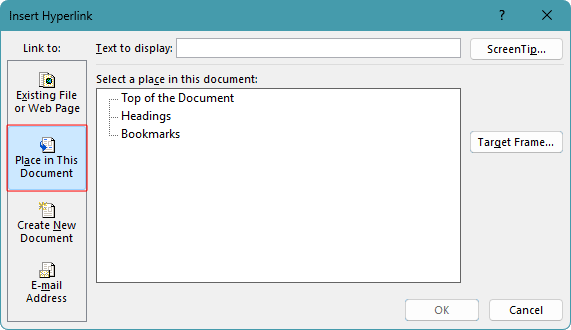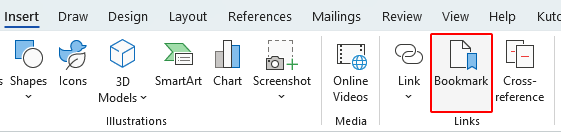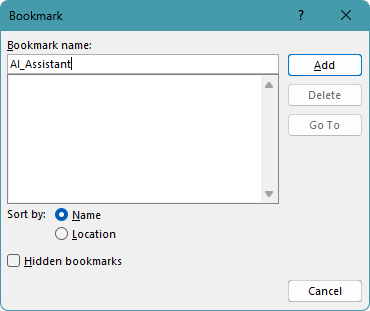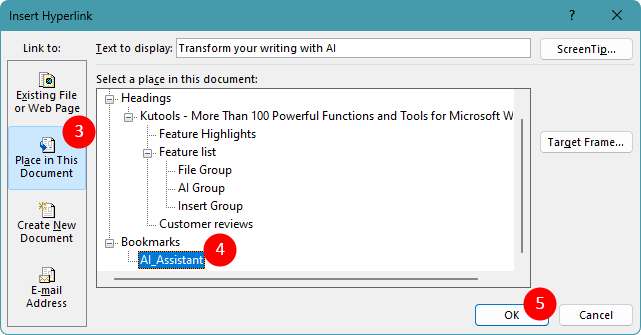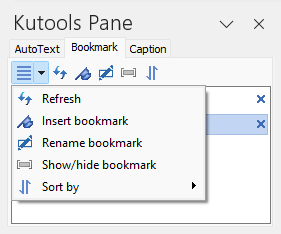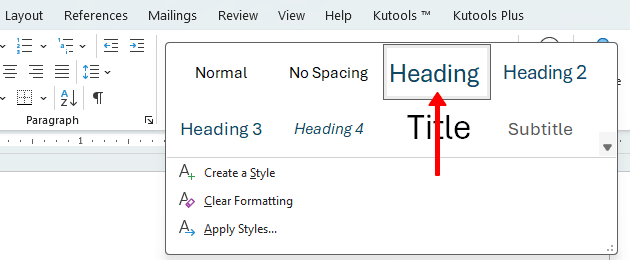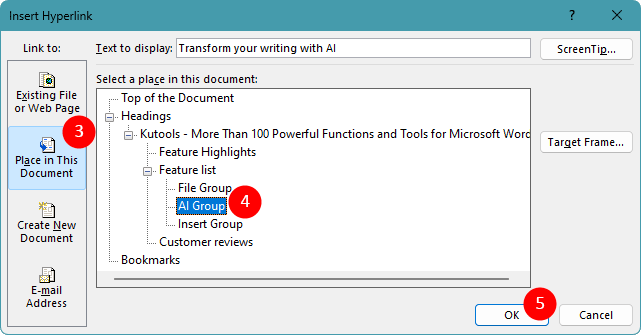Cómo vincular a una sección dentro de un documento de Word
Navegar por un documento de Word extenso puede ser complicado, especialmente cuando necesitas hacer referencia rápida a secciones específicas. Afortunadamente, Microsoft Word ofrece funciones poderosas que te permiten crear hipervínculos dentro de tu documento, lo que te permite saltar rápidamente a secciones específicas sin tener que desplazarte.
Este tutorial te guiará a través de dos métodos:
Al final de este tutorial, podrás mejorar la navegación de tu documento, haciéndolo más fácil de usar y eficiente. Ya sea que estés trabajando en un informe, manual o eBook, estos pasos te ayudarán a crear una experiencia de lectura fluida para tu audiencia.
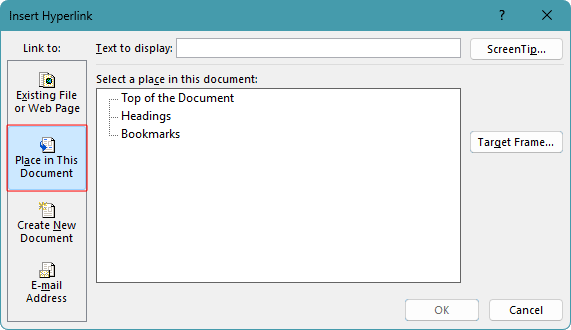
Vinculando a un marcador dentro de Word
Los marcadores te permiten marcar cualquier parte de tu documento, no solo los encabezados, lo que lo convierte en una opción versátil para vincular puntos específicos dentro de tu texto.
Para agregar hipervínculos a una ubicación específica dentro de un documento de Word, puedes crear marcadores y luego vincularlos. Aquí tienes una guía paso a paso:
Paso 1: Crear un marcador
- Resalta el texto o coloca el cursor donde deseas crear un marcador.
- Selecciona Insertar > Marcador.
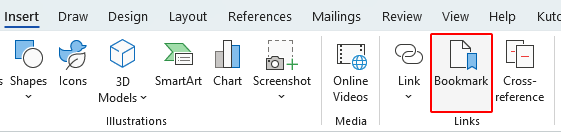
- En el Marcador cuadro de diálogo, introduce un nombre para tu marcador y haz clic en Agregar. Los nombres de los marcadores deben comenzar con una letra, no se permiten espacios.
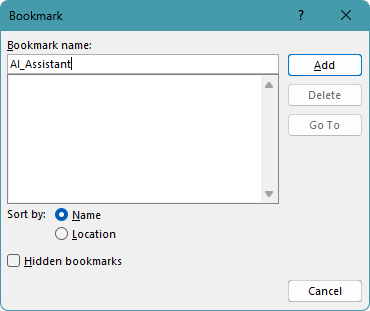
Paso 2: Insertar un vínculo al marcador
- Selecciona el texto u objeto que deseas usar como un enlace clickeable.
- Haz clic derecho y selecciona Vínculo. O usa el atajo de teclado Ctrl + K.

- En la lista, selecciona el marcador al que deseas vincularte.
- Haz clic en Aceptar.
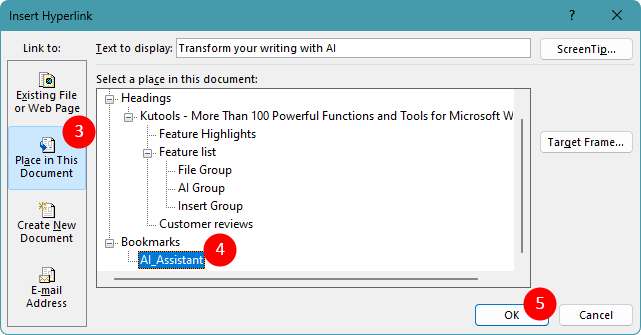
Resultado
Ahora, cuando hagas clic en el texto u objeto seleccionado, saltarás directamente al marcador que elegiste.
Nota: ¿Quieres mostrar un panel en tu ventana de Word para insertar, renombrar, mostrar/ocultar marcadores fácilmente? ¡Descarga Kutools for Word ahora! Además de esto, Kutools cuenta con una miríada de 100+ otras características. ¡No esperes más, pruébalo hoy!
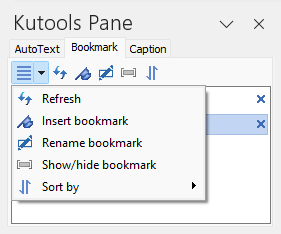
Haz más en menos tiempo con Kutools para Word mejorado con IA
Kutools para Word no es solo un conjunto de herramientas, es una solución inteligente diseñada para aumentar tu productividad. Con capacidades impulsadas por IA y las funciones más esenciales, Kutools te ayuda a lograr más en menos tiempo:
- Crea, refina, traduce, resume y protege documentos sin esfuerzo.
- Mejora la gramática, la claridad y el tono mientras escribes en tiempo real.
- Reformula y traduce contenido sin cambios en el diseño o formato.
- Pregunta cómo completar una tarea, como eliminar saltos de sección, y la IA te guiará o lo hará por ti.
- Todas las herramientas funcionan sin problemas dentro de Word, siempre al alcance.
Aprende más sobre Kutools para Word Descargar ahora
Vinculando a un encabezado dentro de un documento de Word
Los encabezados en Word no solo son útiles para estructurar tu documento, sino también para crear enlaces de navegación fáciles.
Al aplicar estilos de encabezado, puedes vincular secciones específicas, facilitando que los lectores salten a partes clave de tu texto. Aquí tienes una guía paso a paso para agregar hipervínculos a encabezados en tu documento:
Paso 1: Aplicar estilos de encabezado
- Coloca el cursor en el párrafo que deseas formatear como encabezado.
- En la pestaña Inicio , selecciona el estilo de encabezado apropiado del grupo Estilos.
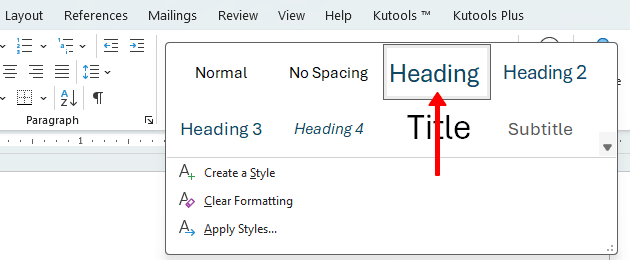
Paso 2: Insertar un vínculo al encabezado
- Selecciona el texto u objeto que deseas usar como un enlace clickeable.
- Haz clic derecho y selecciona Vínculo. O usa el atajo de teclado Ctrl + K.

- En la lista, selecciona el encabezado al que deseas vincularte.
- Haz clic en Aceptar.
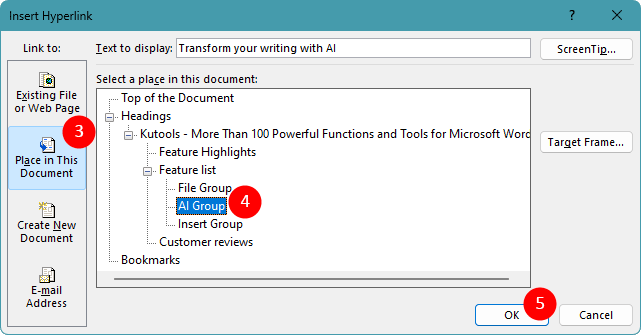
Resultado
Ahora, cuando hagas clic en el texto u objeto seleccionado, saltarás directamente al encabezado que elegiste.
Consejo: Si tienes varios encabezados en tu documento, puedes crear y actualizar una tabla de contenido para vincular a estos encabezados. Simplemente selecciona Referencias > Tabla de Contenido, y elige un estilo que se ajuste a tus necesidades.
Lo anterior es todo el contenido relevante relacionado con vincular a una sección dentro de un documento de Word. Espero que encuentres útil este tutorial. Si estás buscando explorar más consejos y trucos de Word, accede a nuestra extensa colección de tutoriales.
✨ Kutools para Office – ¡Una instalación, cinco herramientas potentes!
Incluye Office Tab Pro · Kutools para Excel · Kutools para Outlook · Kutools para Word · Kutools para PowerPoint
📦 Consigue las5 herramientas en un solo paquete | 🔗 Integración perfecta con Microsoft Office | ⚡ Ahorra tiempo y aumenta la productividad al instante
Las mejores herramientas para la productividad en Office
Kutools para Word - 100+ herramientas para Word